Como rebaixar com segurança do Windows 11 24h2 para 23h2
Publicados: 2025-02-06O Windows 11 versão 24H2 é a mais recente atualização do sistema operacional. Alguns usuários acham a versão 23H2 muito melhor que a versão mais recente. Se você atualizou o Windows 11 a 24H2 e deseja rebaixá -lo para 23h2 com segurança, sem perder nada, siga este guia.
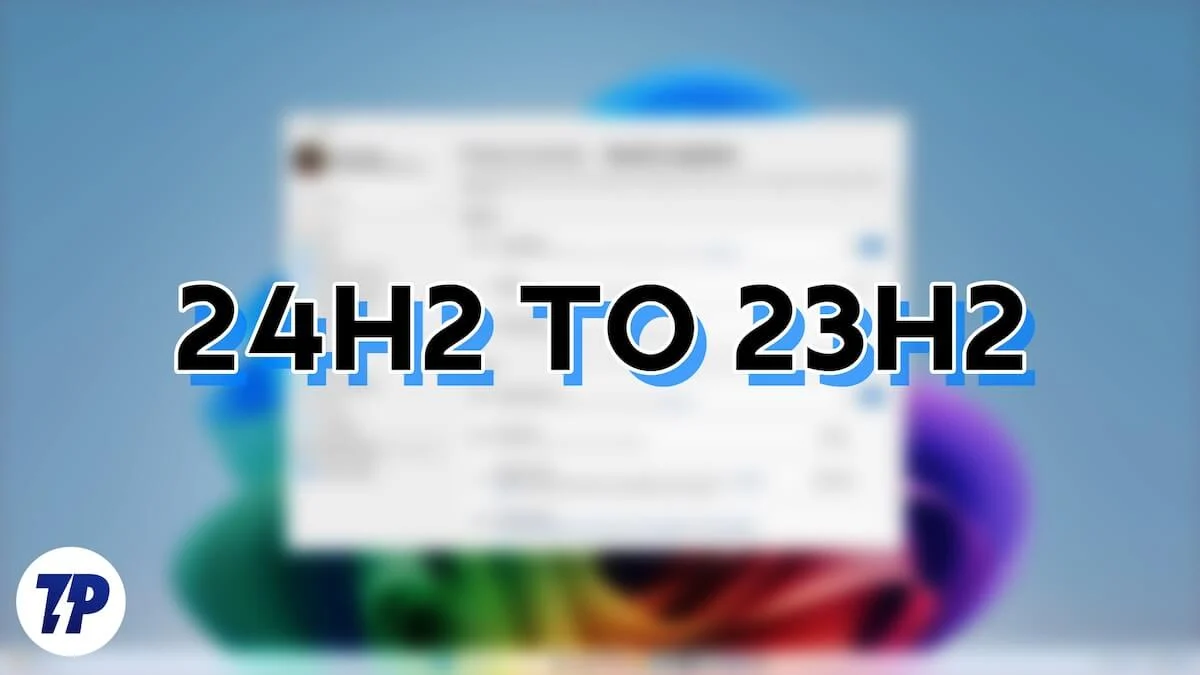
3 maneiras de fazer o downgrade com segurança do Windows 11 24h2 a 23h2
Os jogadores e outros usuários do Windows 11 que dependem do desempenho de seus PCs estão encontrando 24h2 mais lento após a atualização da versão 23H2. A única maneira de recuperar a experiência anterior é rebaixando para a versão 23H2. Você pode fazer isso das seguintes maneiras.
Método | Limite de tempo | Requisitos | Passos | Risco de perda de dados |
|---|---|---|---|---|
Volte o recurso | Dentro de 10 dias após a atualização | Pasta Windows.old deve estar presente | Configurações> Atualização do Windows> Opções avançadas> Recuperação> Volte de volta | Baixo (mantém arquivos e configurações) |
Instalação manual (ISO) | Sem limite de tempo | Arquivo ISO correto para arquitetura do sistema | Faça o download do ISO do uupdump.net, monte -o e execute setup.exe | High (requer instalação limpa) |
Recuperação do Windows (Winre) | Sem limite de tempo | O PC deve ser inicializável em Winre | WINRE> Solução de problemas> Opções avançadas> Desinstalar atualizações | Baixo (mantém arquivos, pode precisar reinstalar alguns aplicativos) |
Usando o recurso de vá de volta
Se você instalou a atualização do Windows 11 24H2 e deseja fazer o downgrade para a versão 23H2 em 10 dias, você pode usar o VOL recurso nas opções de recuperação do Windows 11. Esse recurso está disponível por apenas 10 dias após a instalação de qualquer atualização do Windows.
Após a atualização para as versões do Windows 11 24H2, os antigos arquivos do Windows relacionados ao 23H2 são armazenados na pasta Windows.old na unidade de instalação. Quando você usa os recursos do DO VOLTO, o Assistente de Instalação usará esses arquivos e rebaixará seu PC para a versão 23H2 sem excluir seus dados.
Para usar o recurso de volta nas opções de recuperação no Windows 11,
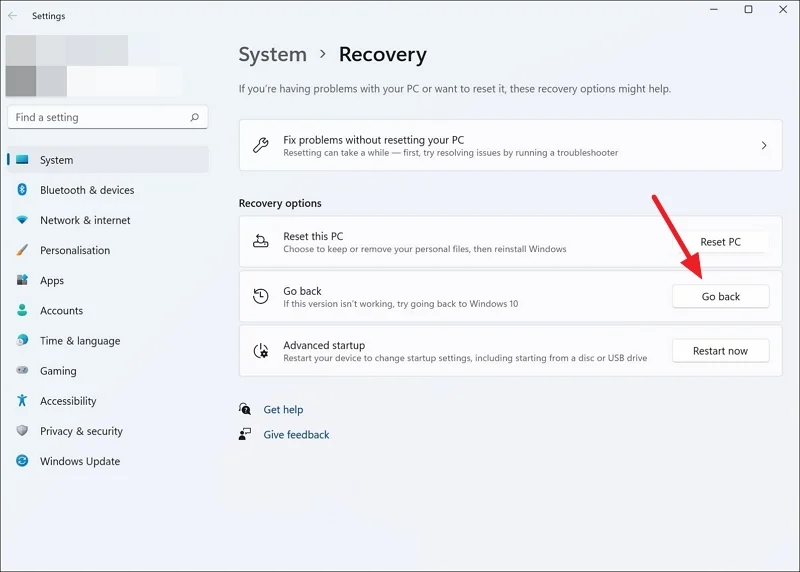
- Abra o aplicativo Configurações usando o atalho do teclado Win+I ou no menu Iniciar.
- Selecione o Windows Update no menu do lado esquerdo.
- Clique na guia Opções avançadas .
- Selecione Recuperação sob opções adicionais .
- Clique no botão Voltar de volta .
- Ele abrirá uma janela de construção anterior . Clique em voltar à construção anterior .
- Seu PC agora reiniciará e instalará a versão Windows 11 23H2. Todo o processo levará algum tempo e seu PC poderá reiniciar várias vezes durante a instalação.
Depois que o processo estiver concluído, o Windows 11 será executado com a versão 23H2. Você pode atualizá -lo para a versão 24H2 a qualquer momento usando as configurações do Windows Update.
Instale o Windows 11 23H2 manualmente
Se você não vê o recurso de volta, poderá instalar manualmente a versão Windows 11 23H2. Para fazer isso, você precisa baixar o arquivo ISO de uma fonte de terceiros com base na configuração do seu sistema. Faça backup de arquivos importantes que você possui na unidade primária para não perdê -los enquanto rebaixa o Windows 11.
Antes de baixar o arquivo ISO para o seu PC, primeiro descubra sua arquitetura do sistema para que você possa baixar o arquivo ISO correto. Um arquivo ISO errado não será instalado. Para descobrir a arquitetura do sistema do Windows 11,

- Abra o aplicativo Configurações e selecione o sistema no menu do lado esquerdo.
- Role para baixo e clique na guia Sobre .
- Você verá os detalhes da arquitetura do sistema ao lado do tipo de sistema nas especificações do dispositivo .
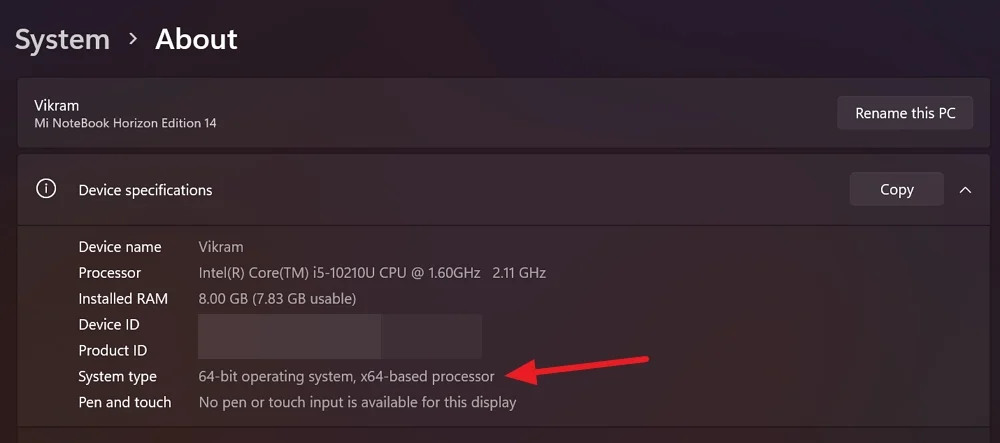
- Se os detalhes forem "sistema operacional de 64 bits, processador baseado em X64", seu PC possui x64 bits. Você precisa baixar o arquivo ISO com base nisso. Se o seu PC tiver um “sistema operacional de 64 bits, processador baseado em ARM”, seu PC será executado em um processador ARM64. Você precisa baixar o arquivo ISO que se adapte ao processador.
Depois de descobrir os detalhes da arquitetura do seu sistema, acesse o uupdump.net. Clique no Windows 11 na barra de pesquisa e selecione 23h2 nas opções suspensas.
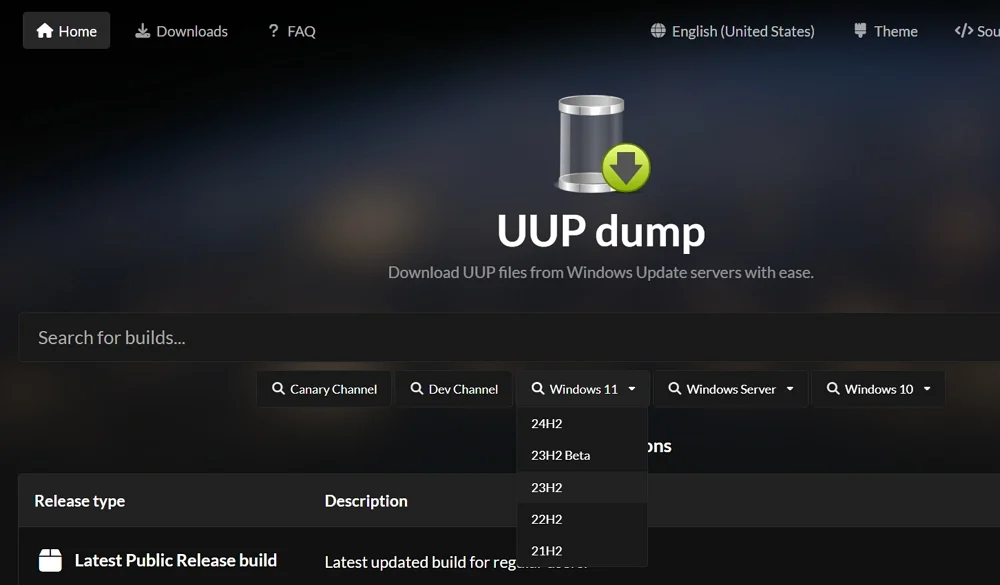
Você encontrará todos os arquivos ISO disponíveis da versão Windows 11 23H2. Você também encontrará detalhes da arquitetura do sistema e as datas em que os arquivos são adicionados. Clique no arquivo mais recente adequado ao seu PC com base na arquitetura.
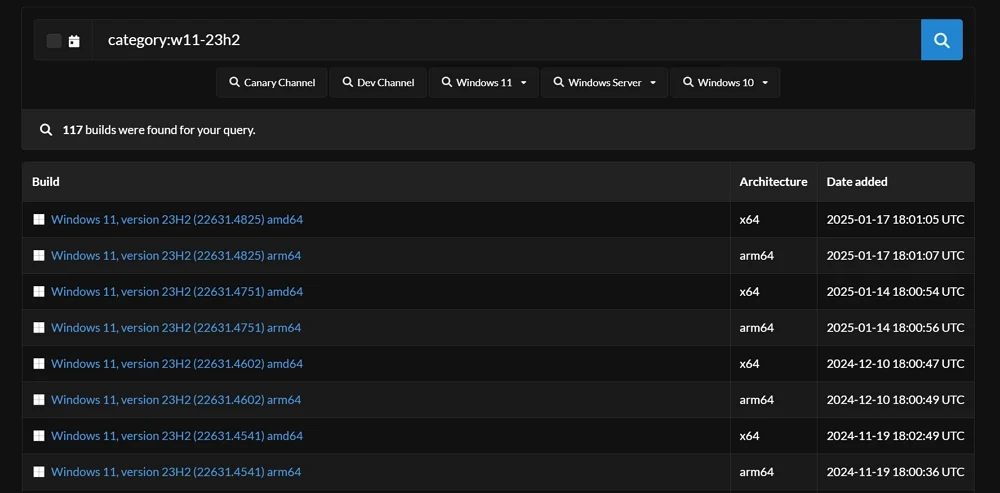
Selecione o idioma do Windows 11 23H2 e clique em Avançar .
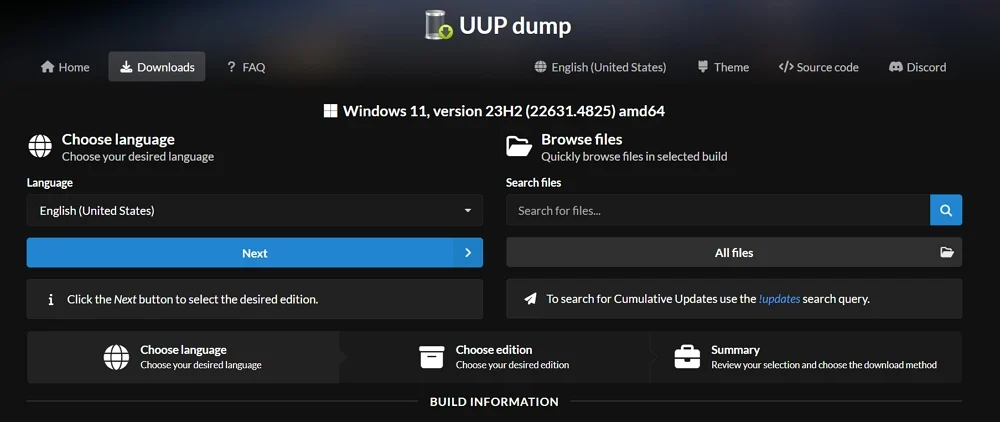
Agora, selecione a edição do Windows 11 que você deseja baixar verificando o botão ao lado. Se você usar o Windows 11 Home, verifique a caixa ao lado do Windows Home. Depois de selecionar a versão correta do Windows, clique em Avançar .
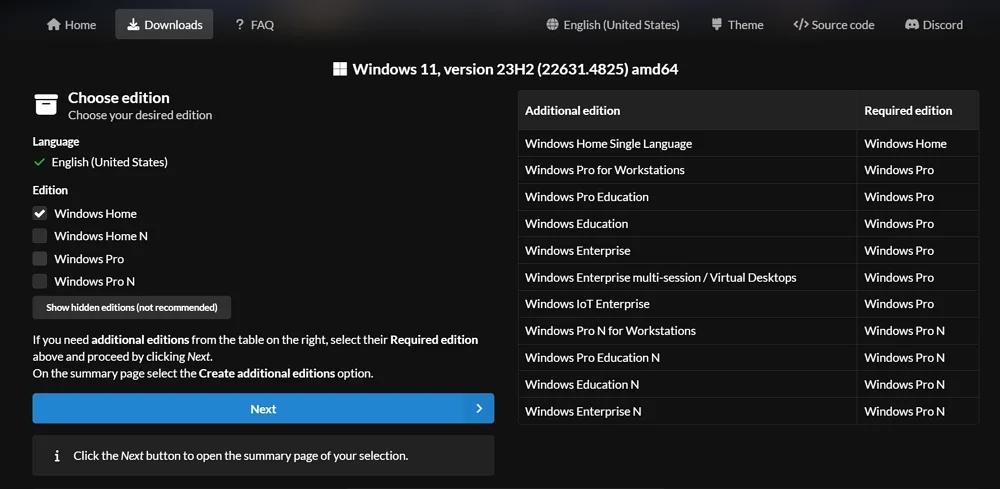
Você deve selecionar como baixar o pacote Windows 11 23H2. Recomenda -se que você selecione baixar e converter para a opção ISO e deixar outras opções para o padrão. Facilita o processo de instalação. Após a seleção, clique em Criar pacote de download .
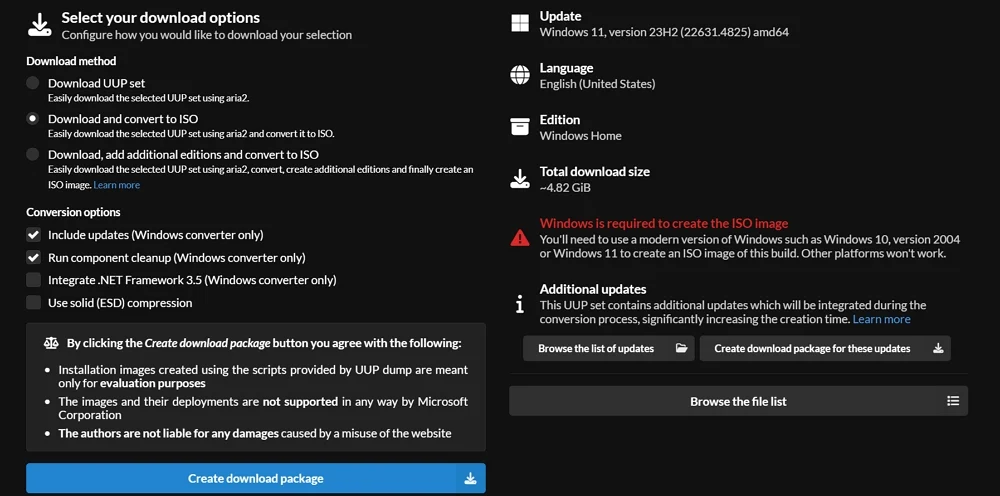
O pacote agora será baixado para a pasta de downloads do seu PC. Descompacte a pasta do pacote e execute o arquivo uup_download_windows como administrador. Ele abrirá a janela Prompt de comando, que baixará todos os componentes da versão Windows 11 23H2 e cria um ISO.
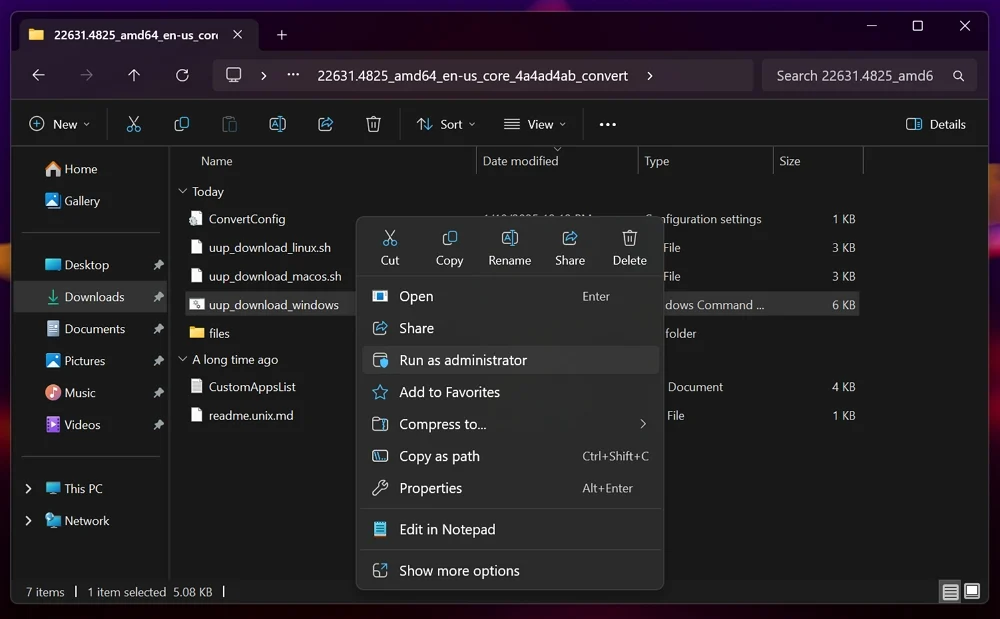
Os comandos serão executados em uma janela prompt de comando automaticamente. Ele baixa todos os arquivos e cria o arquivo ISO. Levará muito tempo para concluir o processo. Você precisa esperar o processo ser concluído.
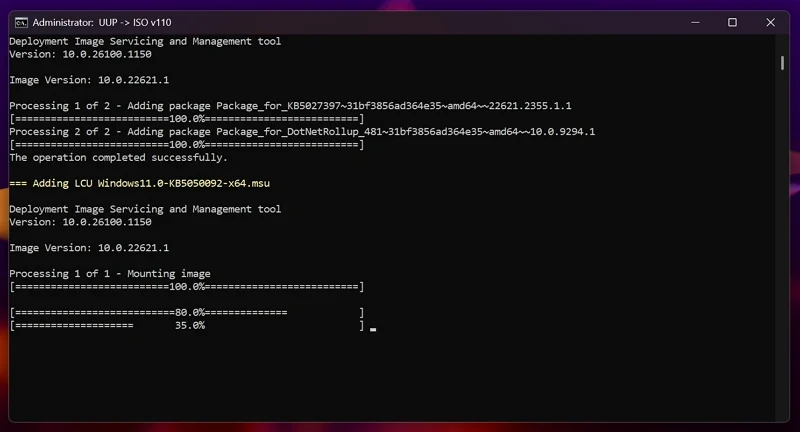
Depois de criar com êxito o ISO, clique com o botão direito do mouse e selecione Mount . Ele abrirá o arquivo ISO como uma unidade. Abra -o e execute o arquivo setup.exe para iniciar a instalação do Windows 11 23H2.
Siga as instruções na tela e selecione NÃO NÃO AGORA NAS ATUALIZAÇÕES, DRIVERS e RECURSOS OPCIONAL e clique em Avançar . Concorde com os termos nas páginas seguintes e selecione nada em escolher o que manter na página. Em seguida, na página Pronto para instalar , clique em Instalar .
Após a instalação, configure seu PC selecionando país ou região, teclado, etc. Quando for mostrado para restaurar o seu PC nos backups disponíveis, selecione configurado como um novo PC .
Em seguida, preencha todos os processos de instalação, instale seus programas e copie seus arquivos.
Usando o ambiente de recuperação do Windows
Se o seu PC estiver passando por uma quebra após a atualização para o Windows 11 24H2 e não estiver começando corretamente, você poderá usar o ambiente de recuperação do Windows (WINRE) para fazer o downgrade para o Windows 11 23H2.
Para inserir o ambiente de recuperação do Windows, a energia no seu PC. Ao mesmo tempo, pressione e segure o botão liga / desliga. Repita as mesmas duas vezes. Seu PC entrará automaticamente no ambiente de recuperação do Windows.
Você verá a tela Escolha uma opção . Selecione solucionar problemas .
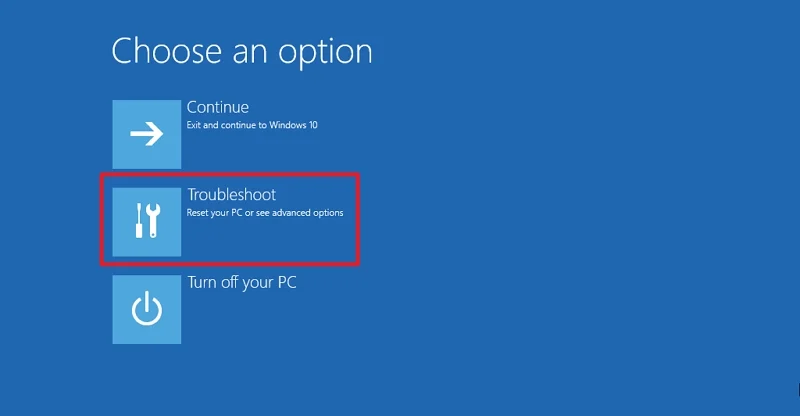
Na tela Solucionar problemas, selecione opções avançadas . Em seguida, selecione Desinstalar atualizações na tela de opções avançadas .
Na tela Atualizações de desinstalação , selecione Desinstalar a atualização mais recente do recurso . Aceite os avisos que você vê e deixe a desinstalação completa. Reinicie seu PC após a conclusão do processo. É isso.
Nota: A versão do Microsoft Windows 11 23H2 está atingindo seu final de serviço em 11 de novembro de 2025. Isso significa que a Microsoft não suportará mais a versão e fará atualizações.
Rollback Windows 11 24h2 para Windows 11 23h2
Rolando para a versão Windows 11 23H2 da versão 24H2 é um acéfalo. Se você optar por fazê -lo dentro de 10 dias após a instalação, o Windows 11 oferece a opção de voltar às versões anteriores. Caso contrário, você pode usar arquivos ISO ou usar o ambiente de recuperação do Windows.
